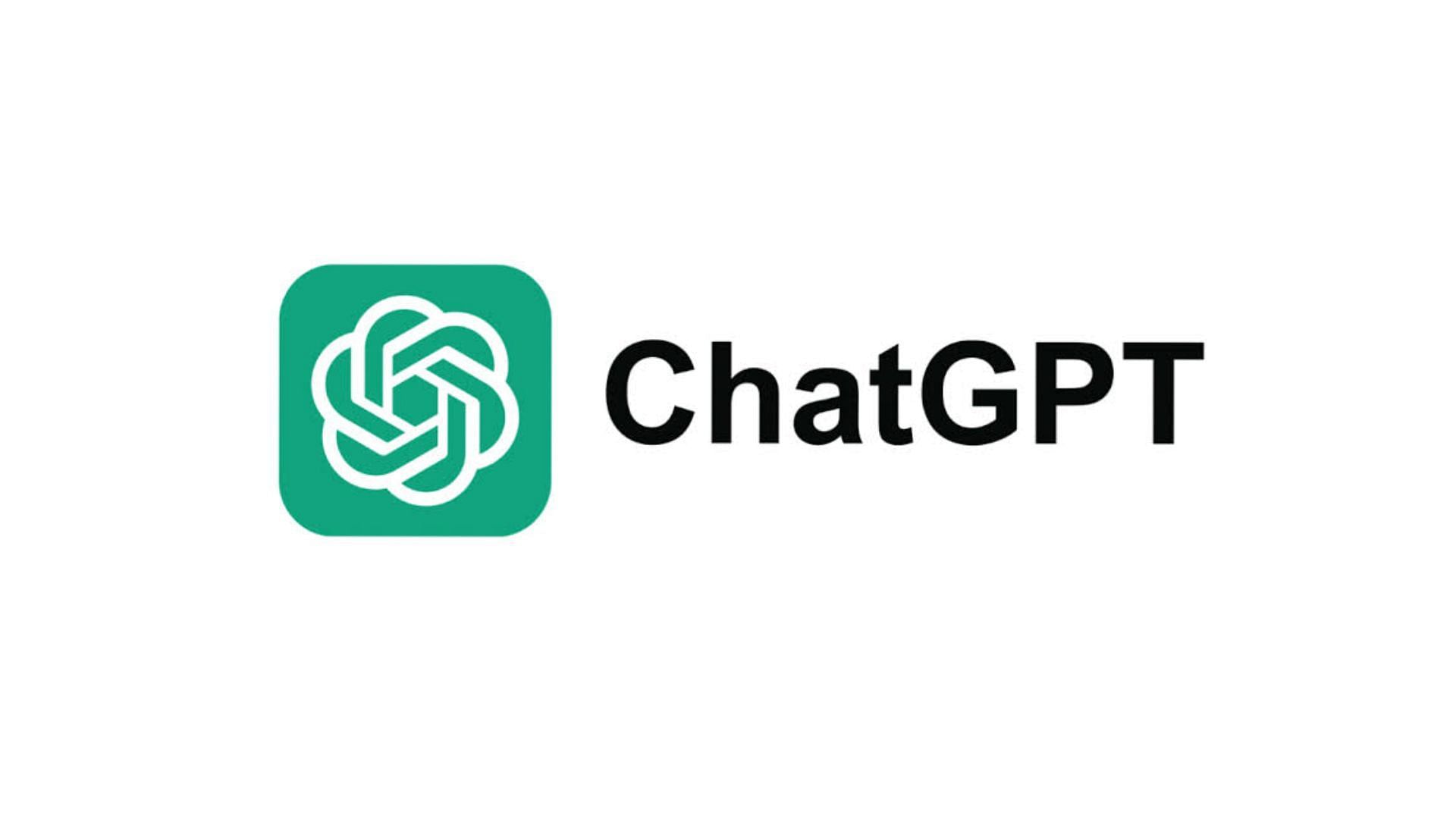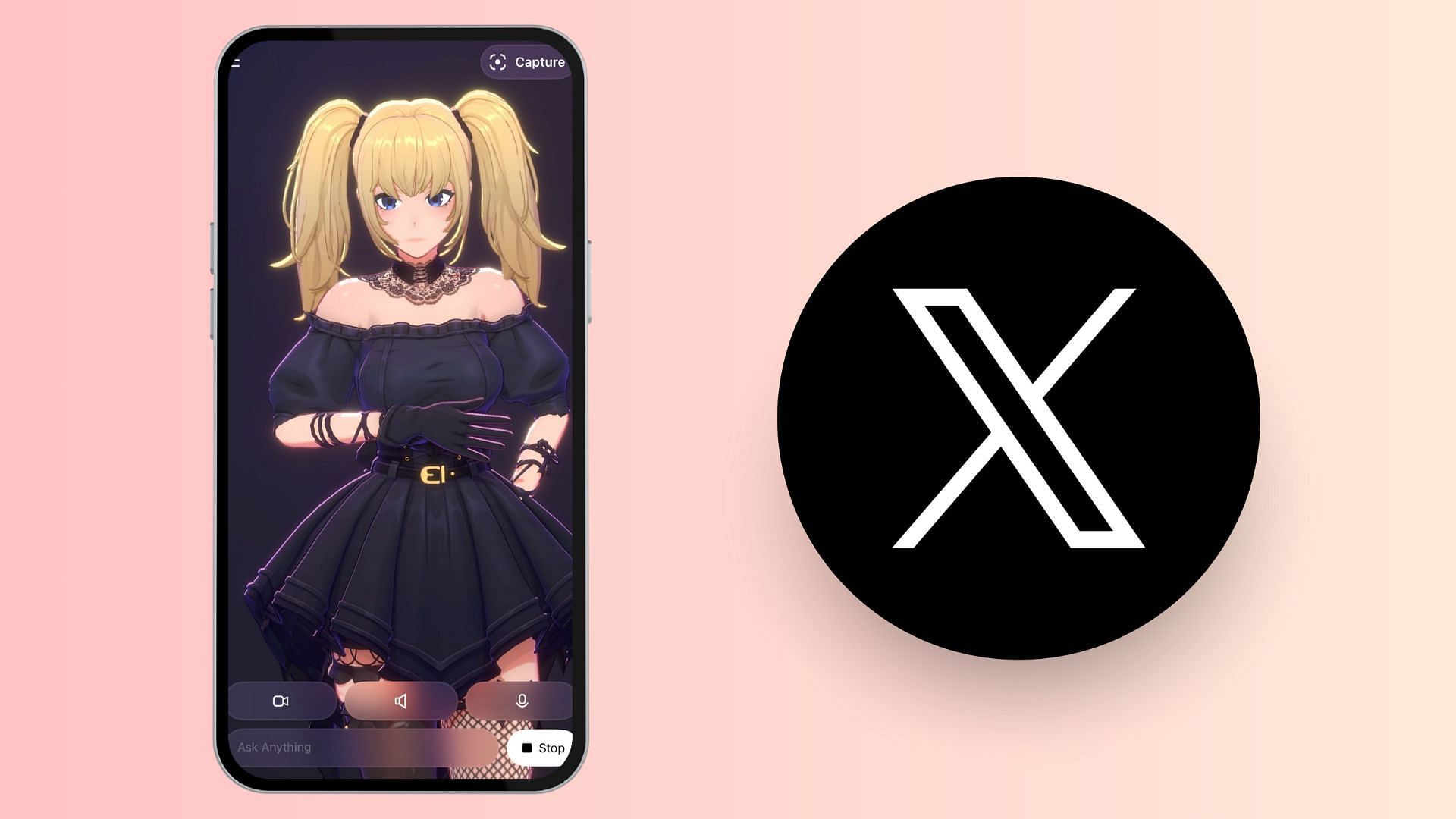Как изменить ваш пароль Steam

Регулярное обновление пароля Steam — один из самых эффективных способов защитить вашу учетную запись от несанкционированного доступа и потенциальных угроз. С учетом возрастающей ценности цифровых игровых библиотек и внутриигровых предметов, учетные записи Steam стали привлекательными целями для хакеров.
Частая смена пароля не только помогает защитить вашу учетную запись от компрометации, но и гарантирует безопасность вашей личной информации и платежных данных. Если вы используете один и тот же пароль на нескольких платформах, его изменение в Steam добавляет дополнительный уровень защиты, особенно если вы подозреваете, что другие ваши учетные записи могли быть скомпрометированы. Эта статья проведет вас через шаги, необходимые для смены пароля Steam.
Каковы шаги для смены пароля Steam?
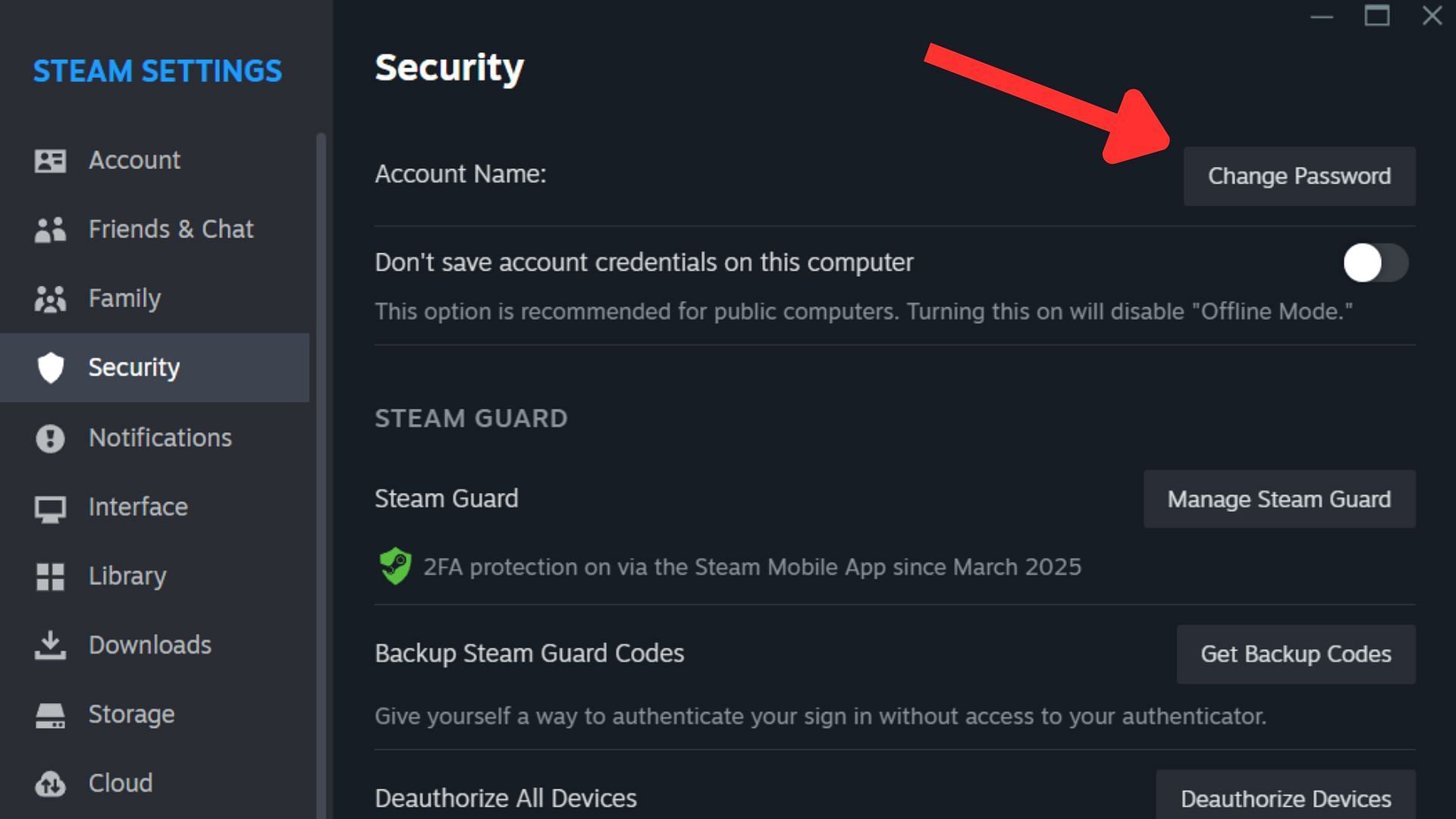
Смена пароля Steam — это простой процесс, который можно выполнить через настольное приложение, веб-сайт или мобильное приложение. Прежде чем начать, убедитесь, что у вас есть доступ к электронной почте, связанной с вашей учетной записью Steam, так как она потребуется для подтверждения вашей личности в процессе.
Также важно создать надежный, уникальный пароль, который сочетает в себе заглавные и строчные буквы, цифры и символы, чтобы максимально повысить безопасность вашей учетной записи. Используйте следующие шаги для обновления пароля Steam.
Вот шаги для смены пароля Steam:
- Шаг 1: Откройте клиент Steam на вашем компьютере и нажмите кнопку “Steam” в верхнем левом углу окна.
- Шаг 2: В выпадающем меню выберите “Настройки” (или “Предпочтения”, если вы на Mac).
- Шаг 3: В окне Настройки перейдите на вкладку “Безопасность” и нажмите “Сменить пароль”.
- Шаг 4: Вам будет предложено выбрать подтверждение с помощью мобильного приложения Steam.
- Шаг 5: Теперь откройте приложение на своем мобильном телефоне и перейдите на вкладку подтверждений. Выберите “Подтвердить”.
- Шаг 6: После подтверждения вернитесь в клиент Steam. Теперь вы можете сменить пароль, используя свой адрес электронной почты.
- Шаг 7: Steam отправит код подтверждения на электронный адрес, связанный с вашей учетной записью. Проверьте свою почту на наличие письма от поддержки Steam с пятисимвольным кодом.
- Шаг 8: Введите код подтверждения в поле на клиенте Steam или веб-сайте.
- Шаг 9: После подтверждения вам будет предложено ввести новый пароль. Убедитесь, что ваш новый пароль надежен и уникален, и избегайте использования предыдущих паролей.
- Шаг 10: Подтвердите новый пароль, введя его второй раз, а затем нажмите “Сменить пароль”, чтобы завершить обновление.
- Шаг 11: После изменения пароля Steam автоматически выйдет из всех устройств, на которых ваша учетная запись была ранее подключена. Вам нужно будет войти снова, используя новые учетные данные.
Если у вас нет доступа к электронной почте или номеру телефона, привязанных к вашей учетной записи Steam, вы все равно можете восстановить свою учетную запись, следуя инструкциям на экране и предоставив доказательства права собственности в службу поддержки Steam. Это может включать в себя ответы на вопросы безопасности или предоставление данных о покупке для проверки вашей личности.
Для тех, кто предпочитает сменить пароль с помощью веб-сайта Steam или мобильного приложения, шаги аналогичны: перейдите в сведения о своей учетной записи, найдите раздел Безопасность и устройства и выберите “Сменить пароль”. Вам нужно будет выполнить все шаги двухфакторной аутентификации, если появится запрос, а затем ввести новый пароль дважды для подтверждения изменения.
Следуя этим шагам, вы сможете быстро сменить свой пароль Steam. При выполнении подтверждения по электронной почте убедитесь, что проверьте папку спама, если необходимо.